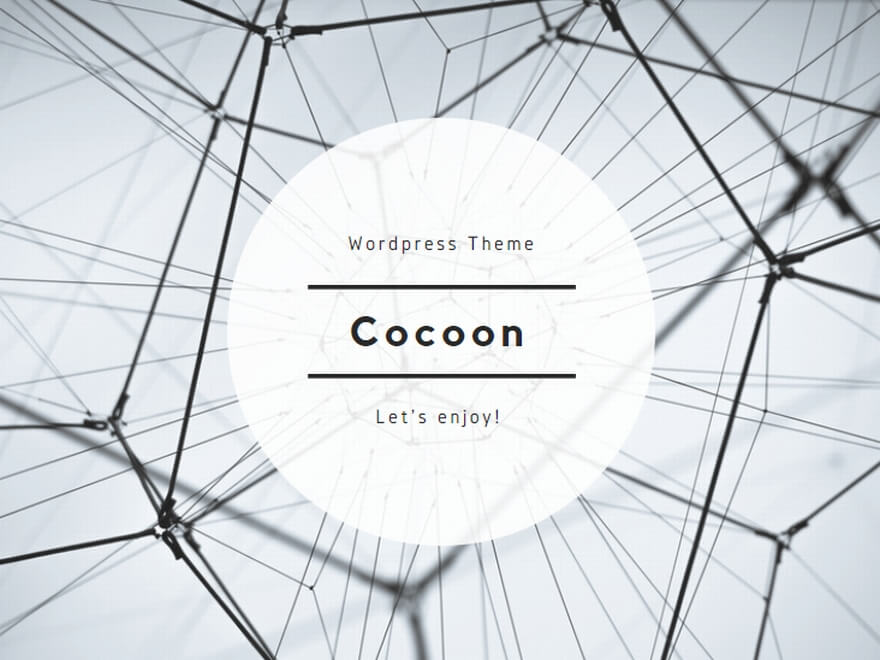premiere(text)
テキスト編集
■テキストのxmlを読み込む「0101神1.XML」~「0101神7.XML」
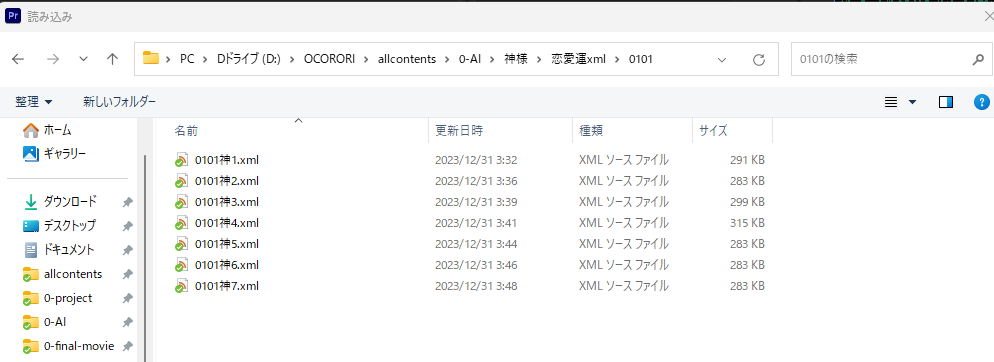
■premiereに読込むとxmlはフォルダ(ビン)になる
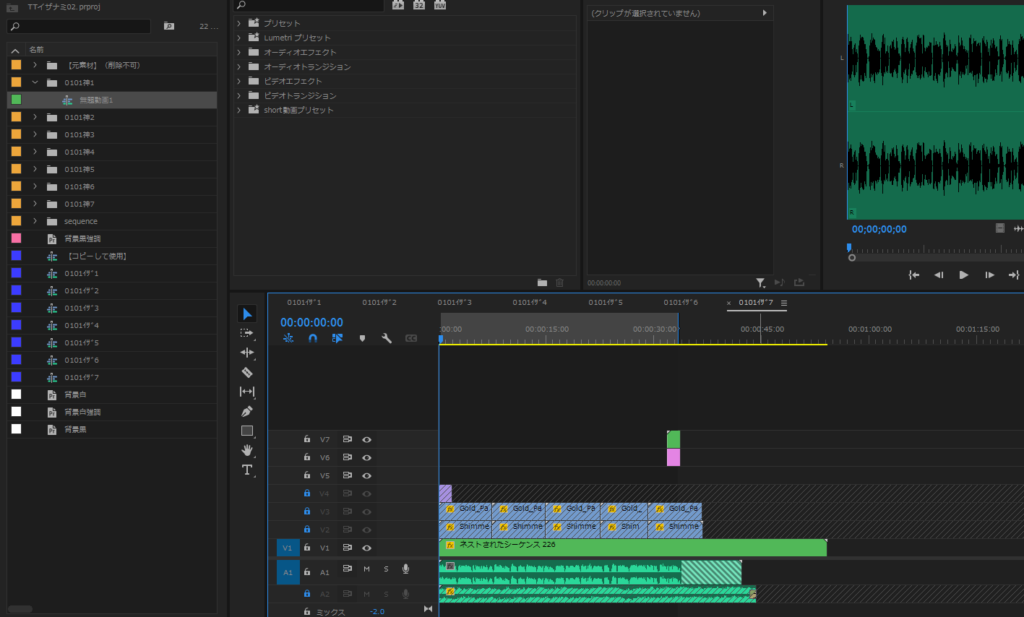
■xmlはテキストデータなので、テキストをcontrol∔Xで切り取って、メインのシーケンスに張り付ける
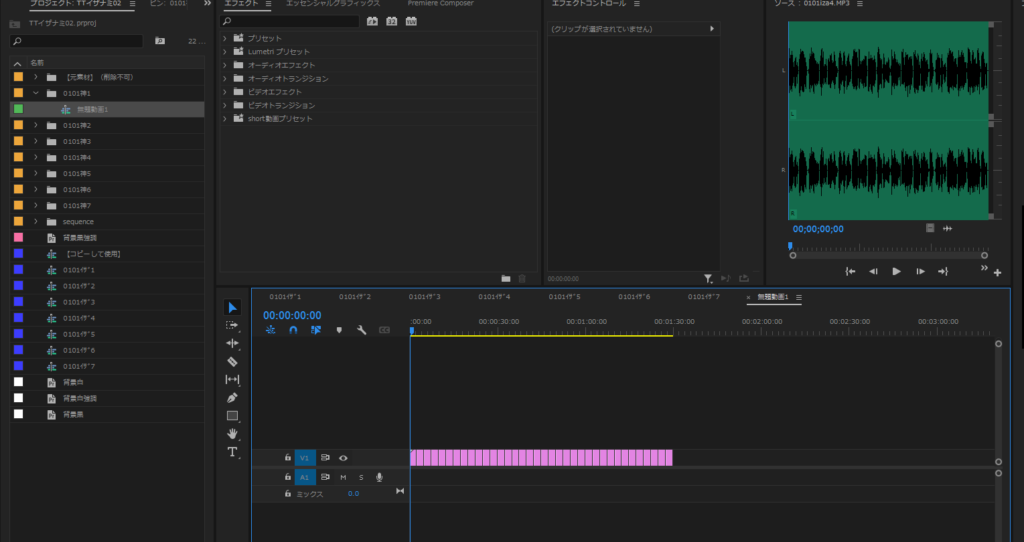
■メインのシーケンス(0101イザ1)に張り付けてシーケンス内の素材は全て揃う
■テキストデータ以外の素材に鍵(ロックをかける)
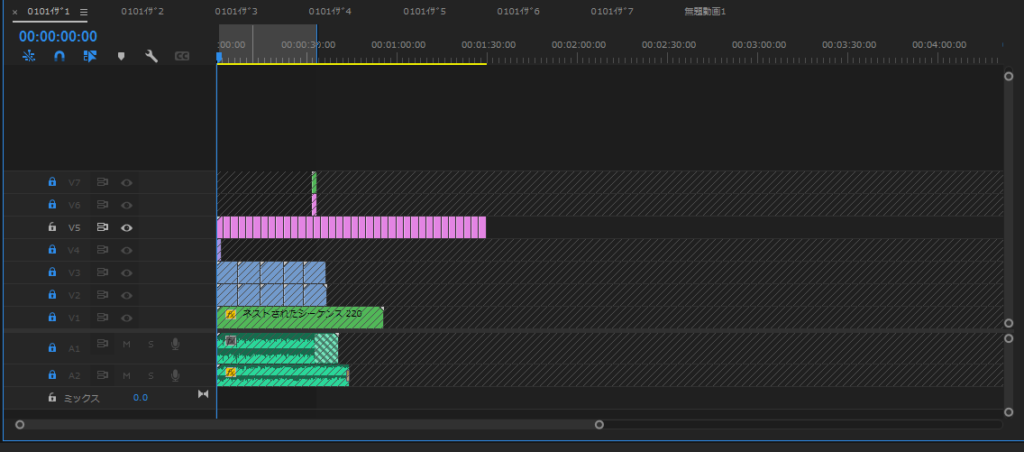
■動画下部に小さくテキストが表示される
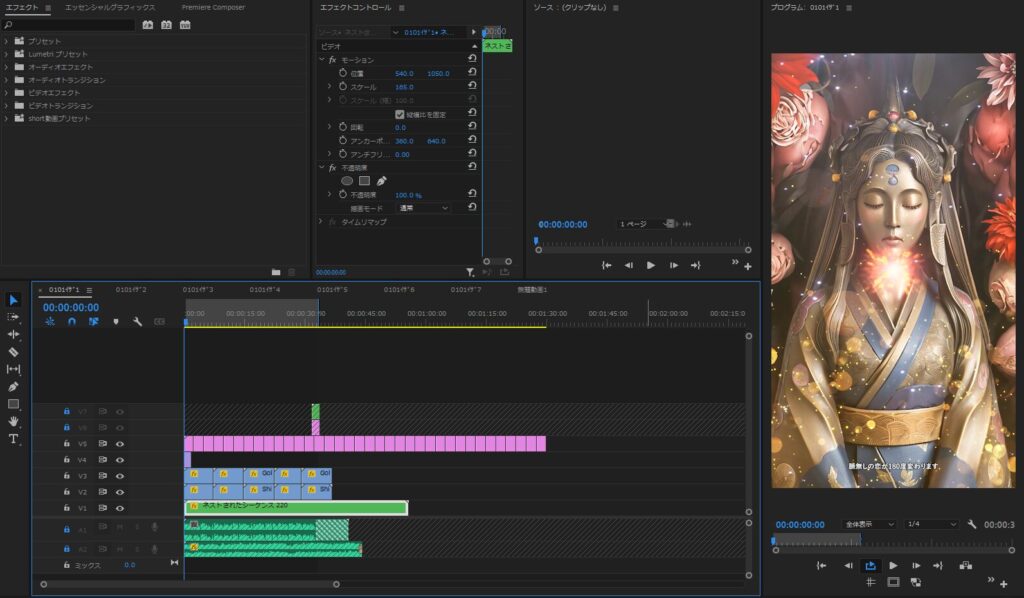
エフェクトパネル➡読込➡4つのプリセットを読み込む
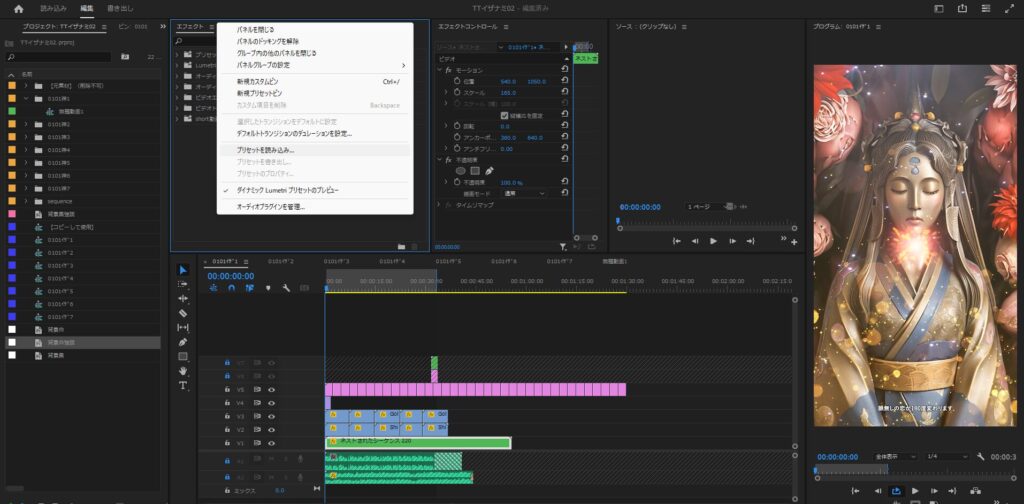
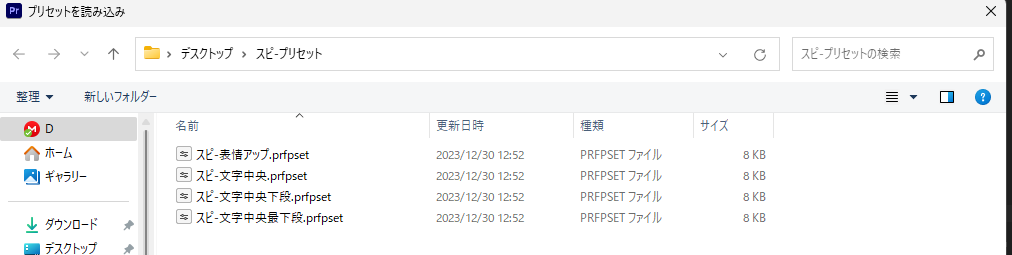
■検索ボックスに「スピ」と入れて表示
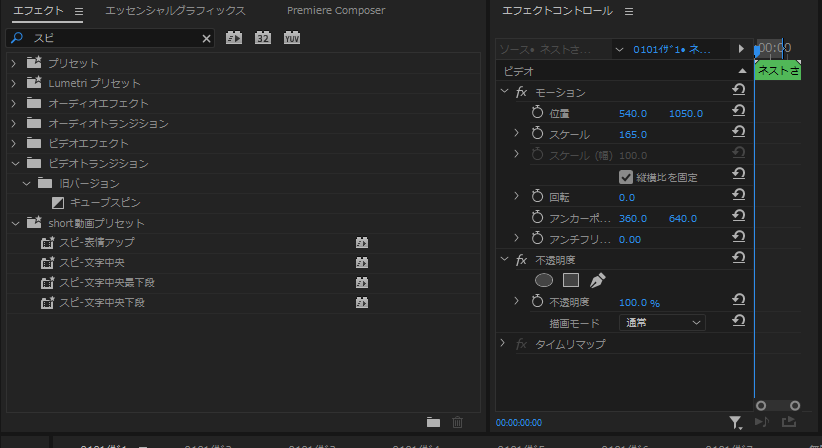
■テキストを全て選択して「スピ-文字中央下段」をドラック&ドロップ
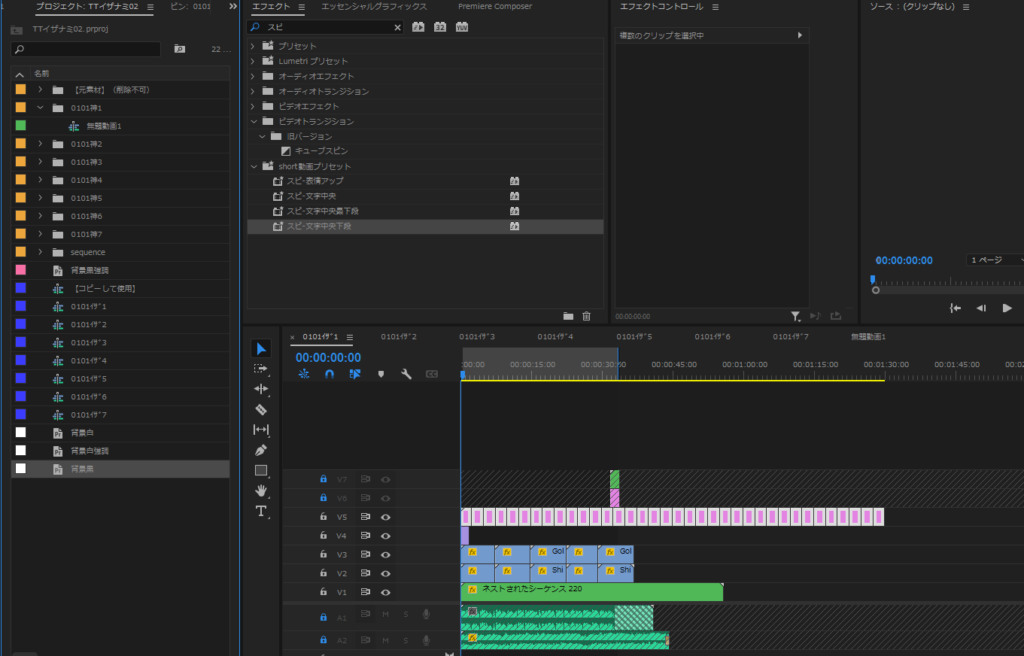
■テキストを全て選択してプロジェクトから「背景黒」をドラッグ&ドロップ
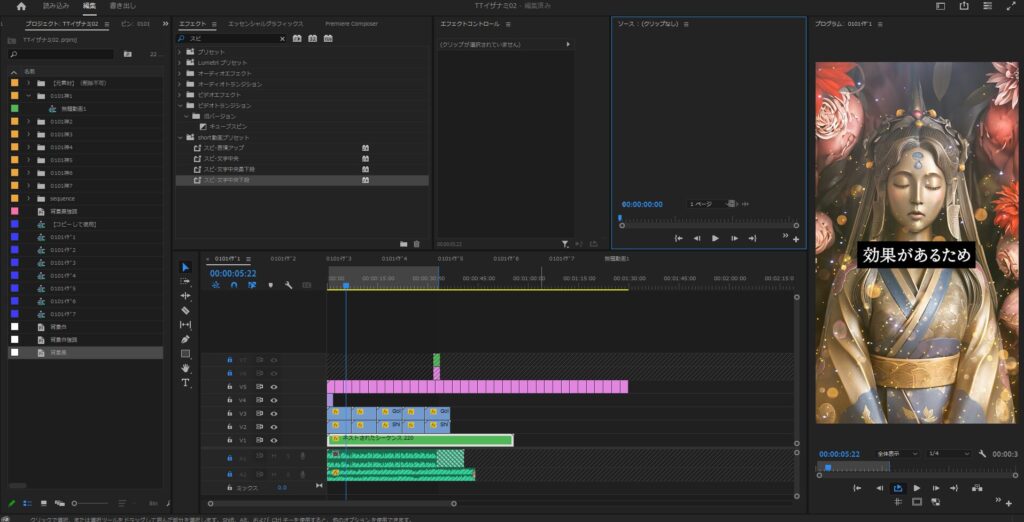
■テキスト以外にロックをかけて「A」キー 右側が全て選択されるようにする。
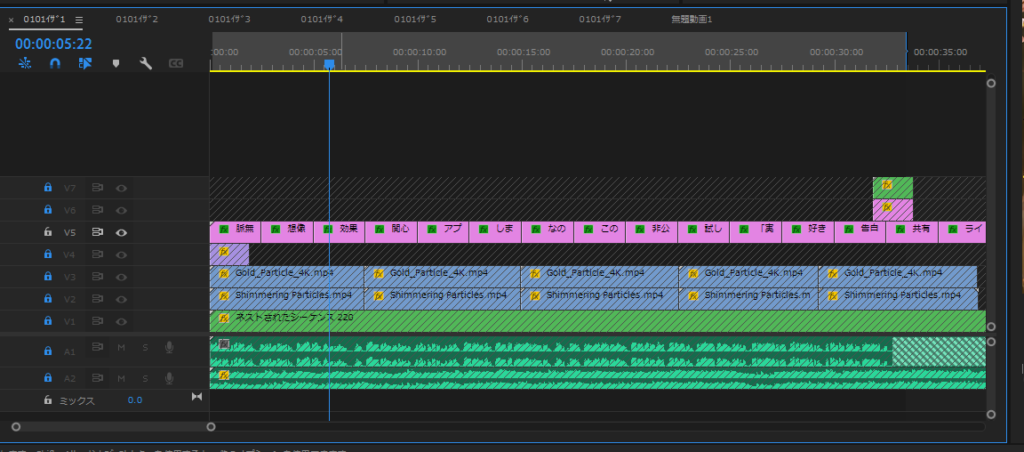
■音声に合わせて左につめていく
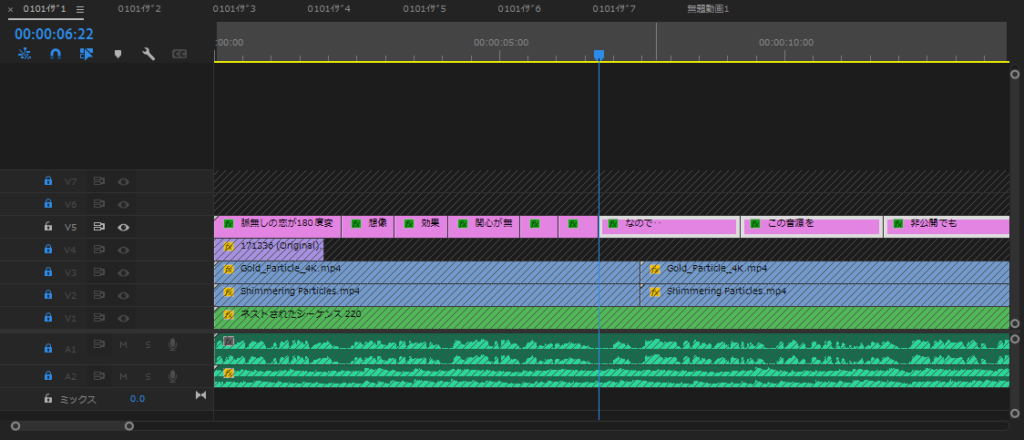
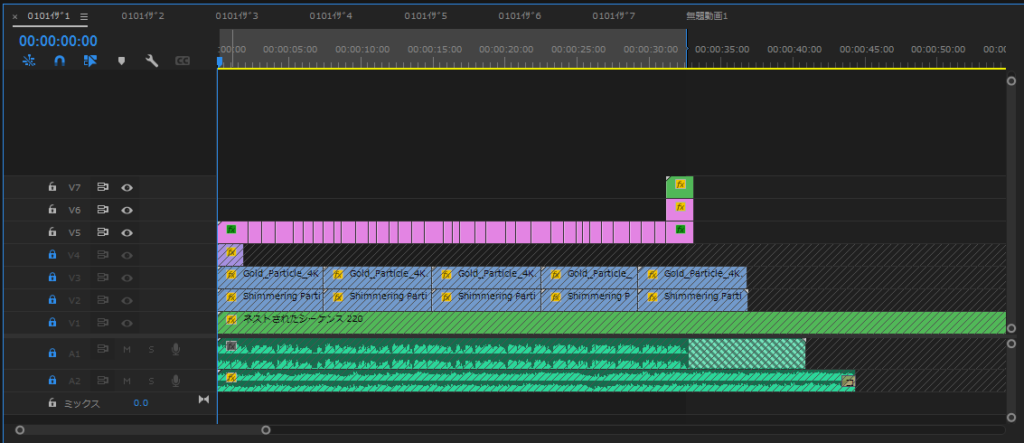
■台本は「赤、オレンジ、黄、緑」の色分けがあるので、クリップに同じ色分けをする
■ショートカットに「赤、オレンジ、黄、緑」順番で登録しておくのがおすすめ
■色分けは流用の為に必須な為、必ず全て行う
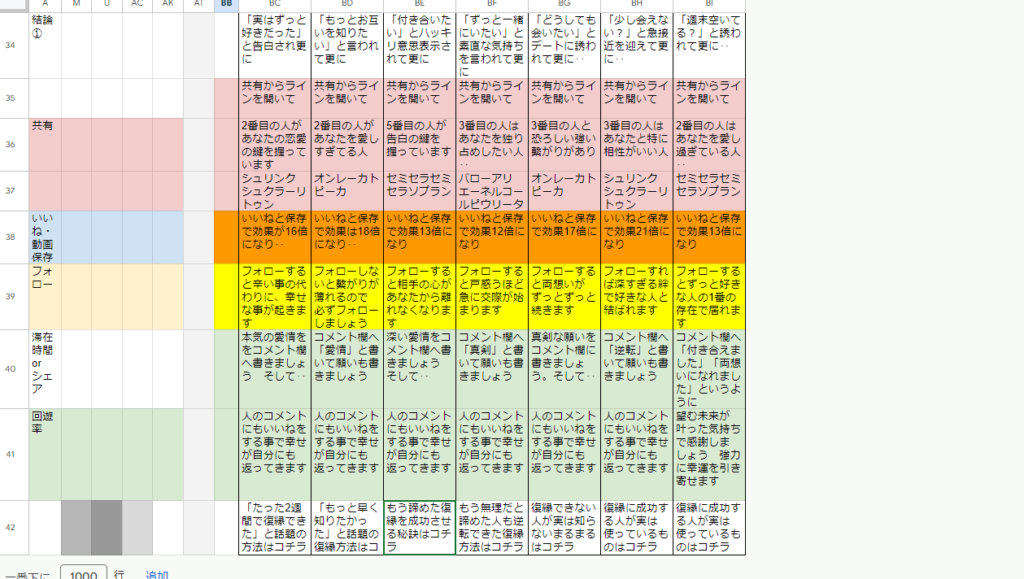
■最初クリップは2行。それ以降はほぼ1行
■
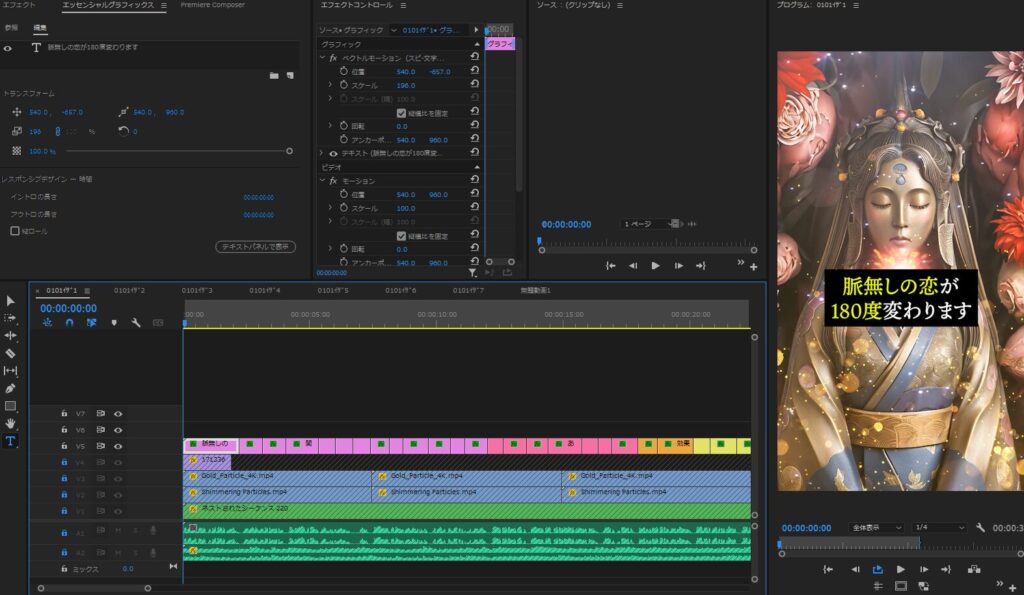
■台本内の青い部分も色分けする
■ネストシーケンスへ色分け部分でカットを入れる
■タイムライン左上のマグネットマークは必ずonにする
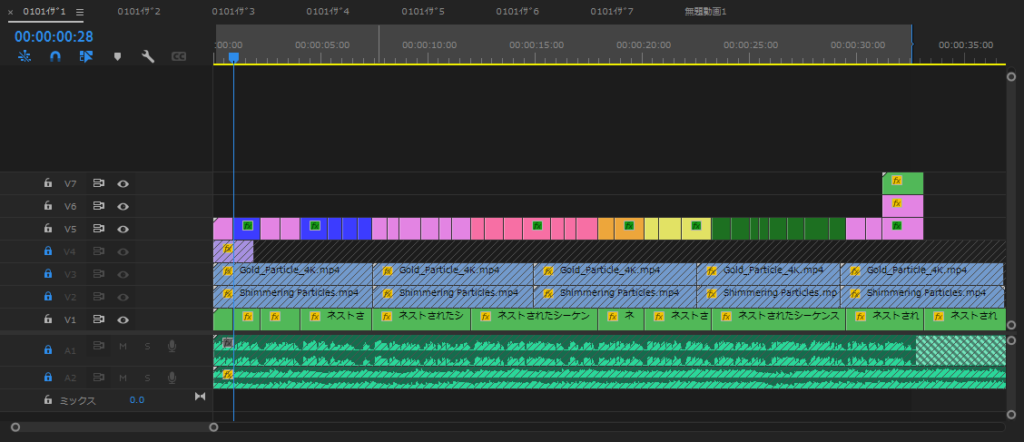
■冒頭の後半にある青部分から入れ子でエフェクトを入れる
■解説では一旦青で色分けする
■青部分を複数選択してエフェクト➡スピ表情アップ 青色分で表情のアップになります
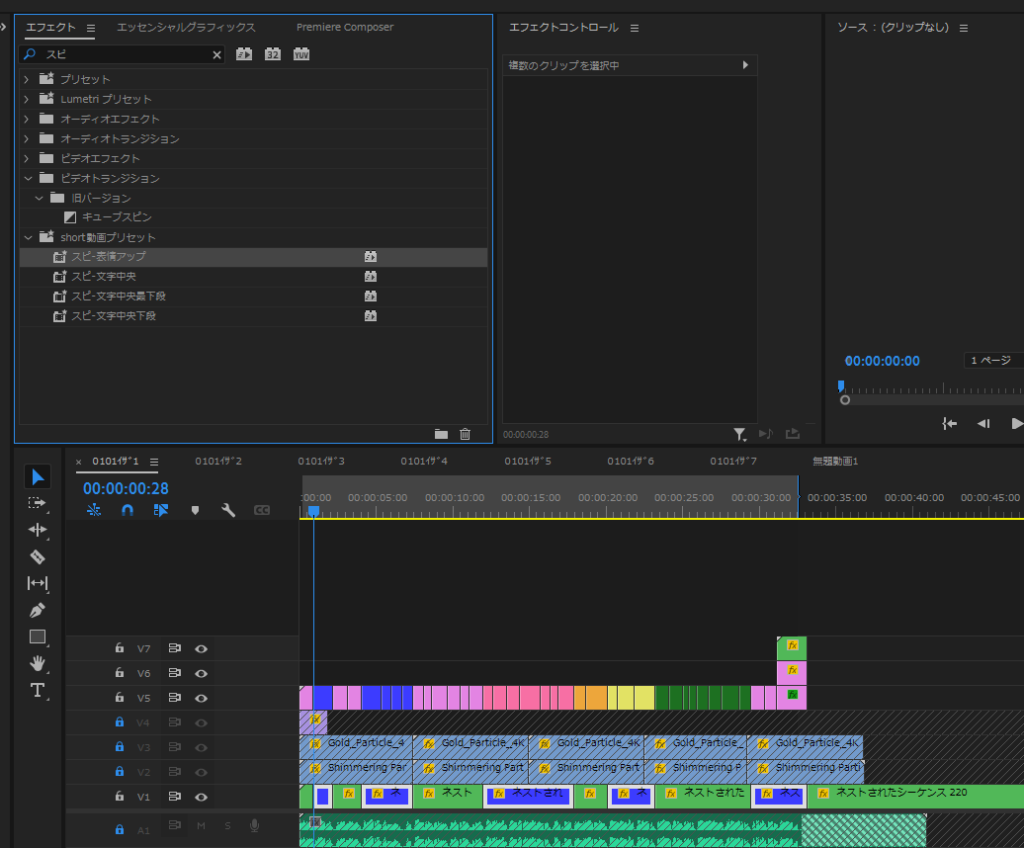
■色分けしたテキストの最初のクリップに「背景黒強調」をドラッグドロップする
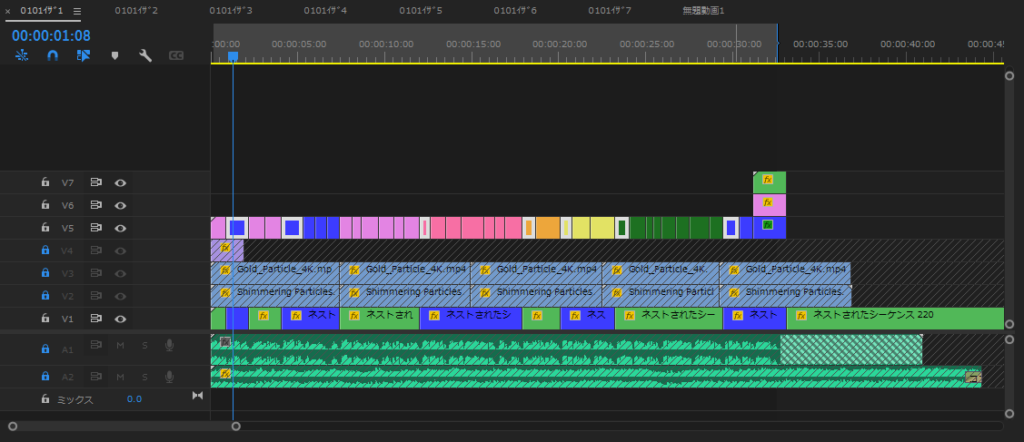
■テキスト読込に使ったフォルダとシーケンスは空なので削除する
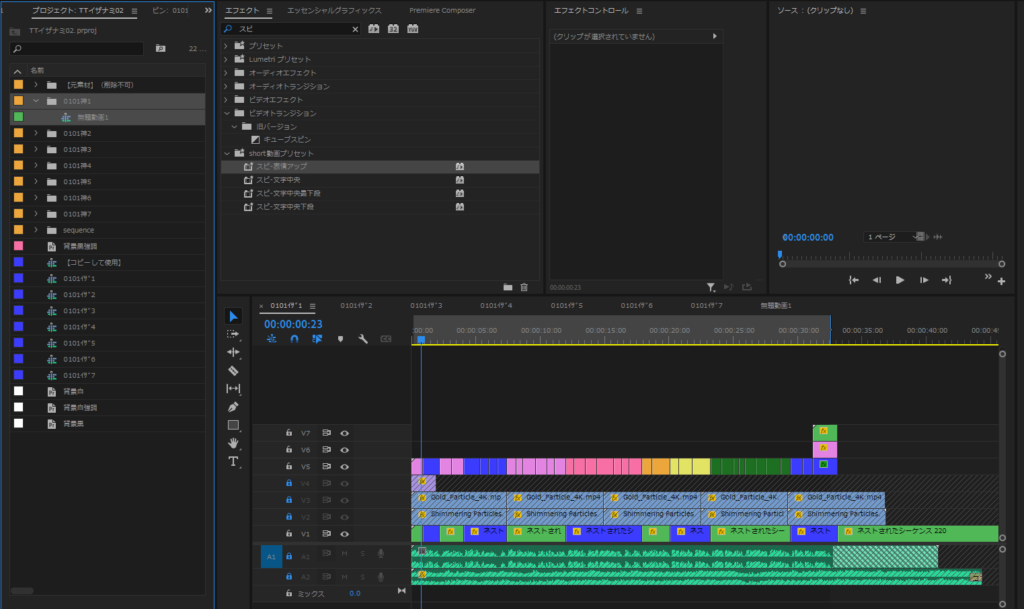
■クロージングの作り方
■各週の台本の一番下のセルは、プロフィールに誘導する動画の締め
■クリップは最後のセリフ「コチラ」が聴こえるところに綺麗に合わせる
■アウト点は「コチラ」が途切れる位置に合わせる
※実際の動画は「コチラ」が聴こえる前に急に途切れる。完全視聴率が上がる為
■最後のセリフ全てに誘導の画像と、強調を入れたくなるが
クロージングの下の句にしか入れてはいけない
※画像や誘導を表示して良い秒数に制限がある為
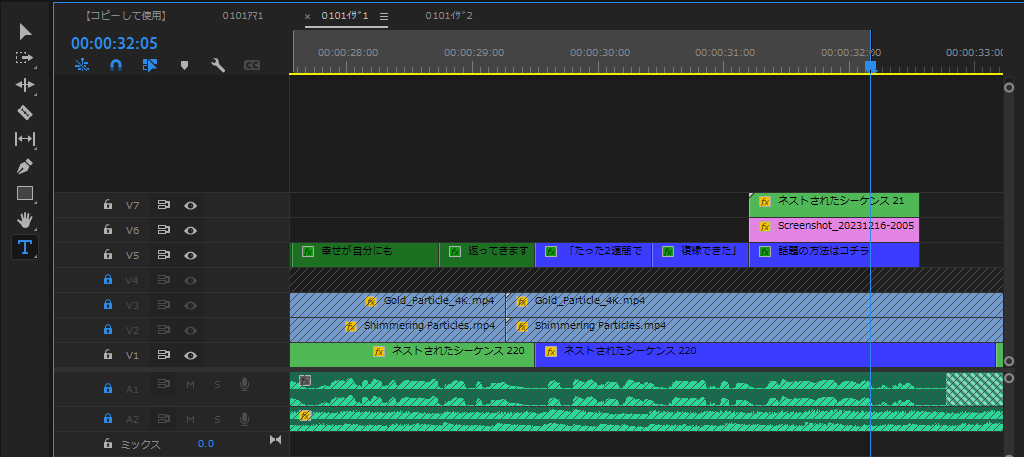
■7個のシーケンスが同様に作成して完成
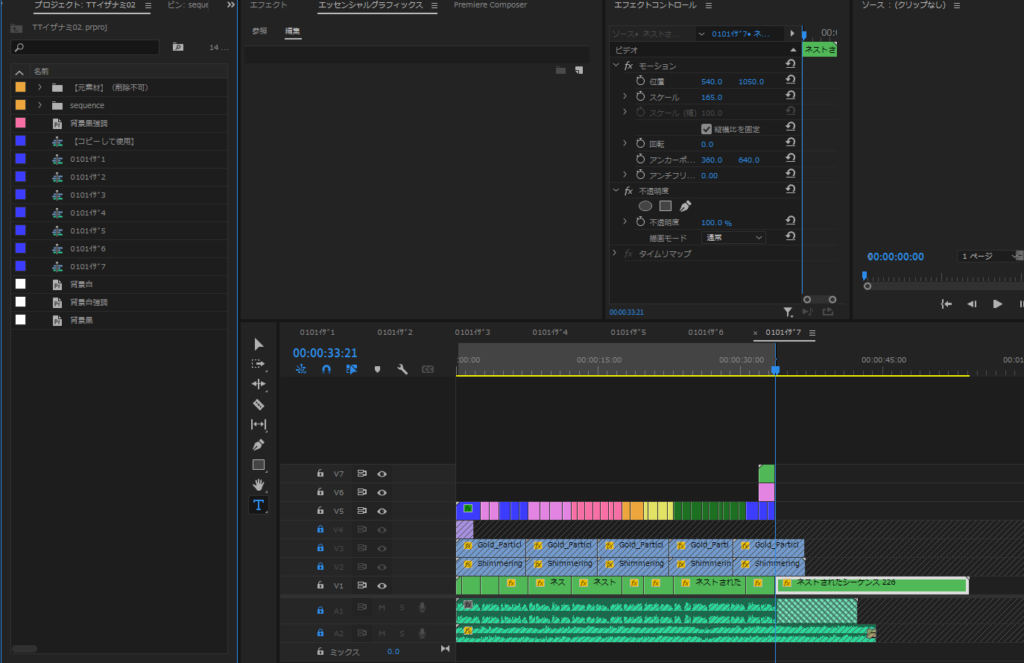
■「イザナミ」の編集が完了